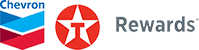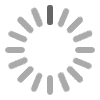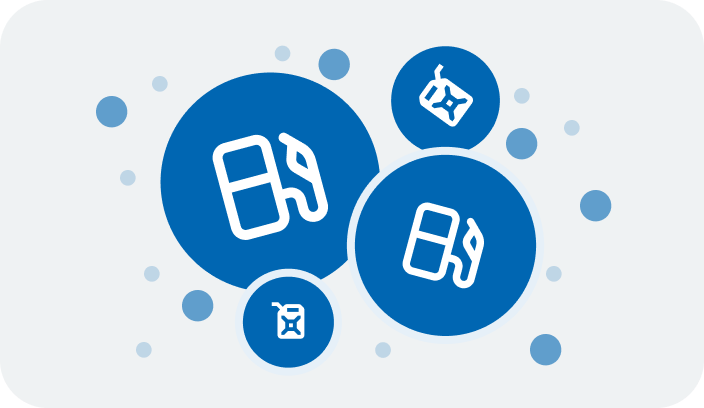If you are a California resident, you may have the right to: (1) request access to certain personal information we have collected about you, (2) request that we delete certain personal information we have collected from you, and (3) opt out of the sale of your personal information. To exercise any of these rights, please complete the form that follows. For more information about our privacy practices, view PDF
Please identify which privacy rights you would like to exercise.
If you would like to submit a request as an authorized agent on behalf of another individual, please use our webform to submit your request as a legal representative of the California resident on whose behalf you are submitting the request. You may also make such requests by calling (toll free) +18443383905.